갤럭시 GIF 용량 줄이기: 기본 갤러리 앱 사용
갤럭시 스마트폰에는 카메라 설정만 바꾸면 사진을 GIF로 바로 만들 수 있는 기능이 있습니다. 그리고 갤럭시에 기본 설치되어 있는 갤러리 앱으로 GIF 파일의 프레임 삭제, 화면 비율, 프레임의 속도, 재생 방향 등을 편집할 수 있죠. GIF 용량 줄이기는 갤러리 앱의 프레임 삭제 기능을 이용하면 됩니다.
갤러리 앱으로는 GIF 이미지 크기를 줄인다거나 용량을 압축할 수 있는 기능이 없으며 중간에 있는 프레임을 삭제 후 다시 저장하는 방법만 이용하실 수 있습니다.
참고로 갤럭시 스마트폰으로 gif 만드는 방법은 아래 글을 확인해 보시기 바랍니다.
갤럭시 GIF 용량 줄이기
- 갤러리 앱을 실행합니다.
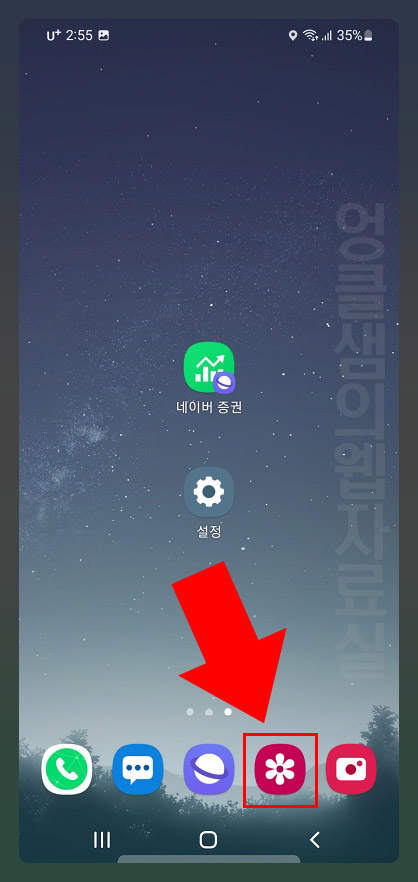
- 앨범에서 gif 파일을 열어 줍니다.
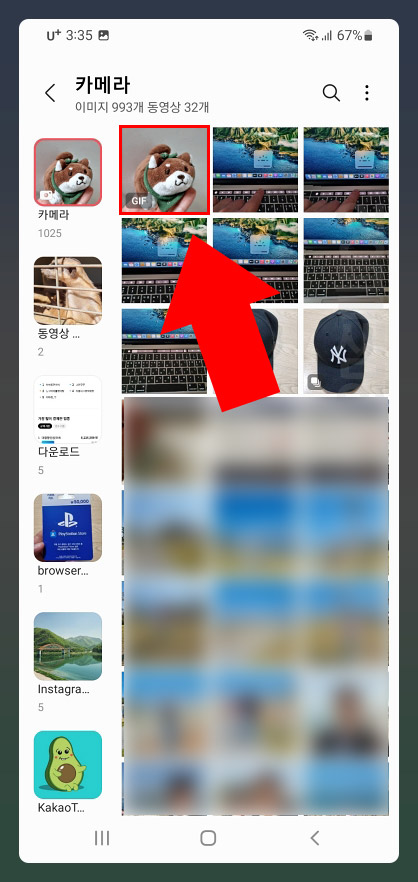
- 먼저 "더보기 > 상세정보"를 클릭해서 gif 파일의 용량을 확인해 줍니다. 원본 파일의 용량이 4.12MB입니다.
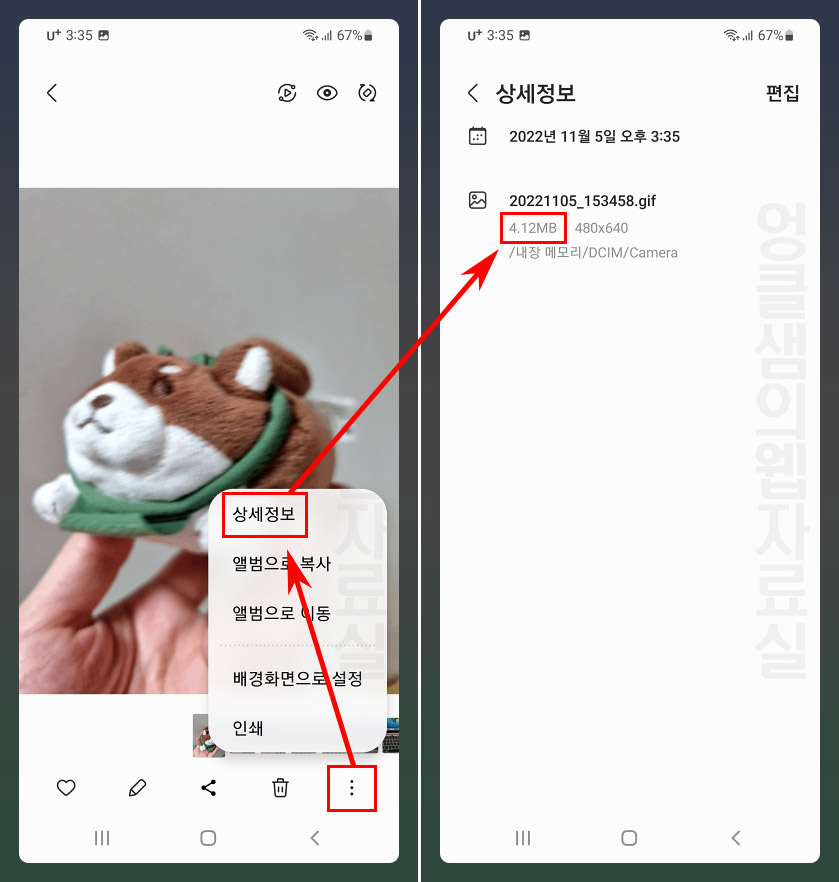
- 다시 돌아와서 이미지 편집 버튼을 눌러 줍니다.
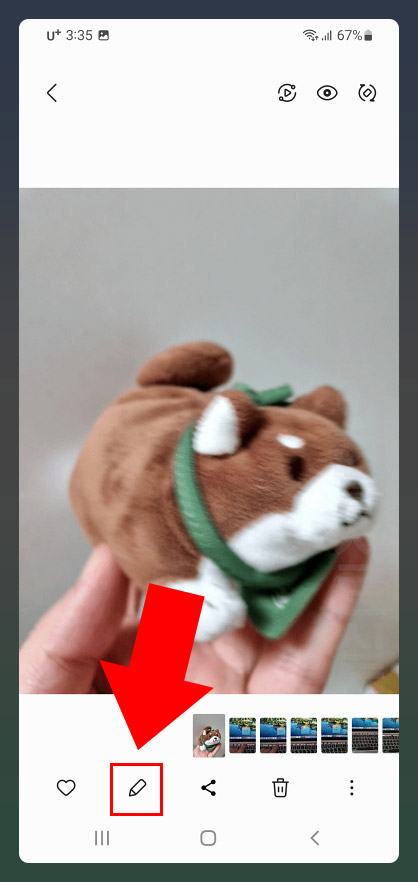
- gif 프레임 버튼을 눌러 줍니다.
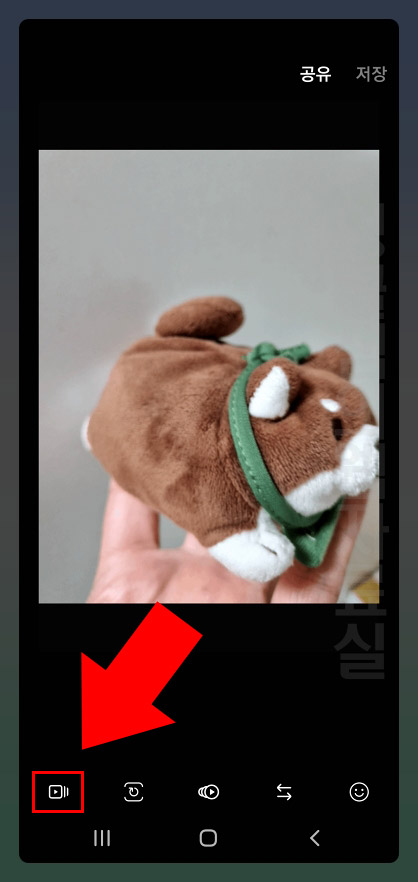
- 프레임이 나오면 먼저 우측 프레임 개수를 확인합니다. 원본 gif는 총 30개의 사진으로 되어 있습니다. 프레임을 선택해서 휴지통 버튼을 눌러 홀수, 혹은 짝수 프레임을 모두 삭제해 줍니다.(원하는 만큼 삭제 가능)
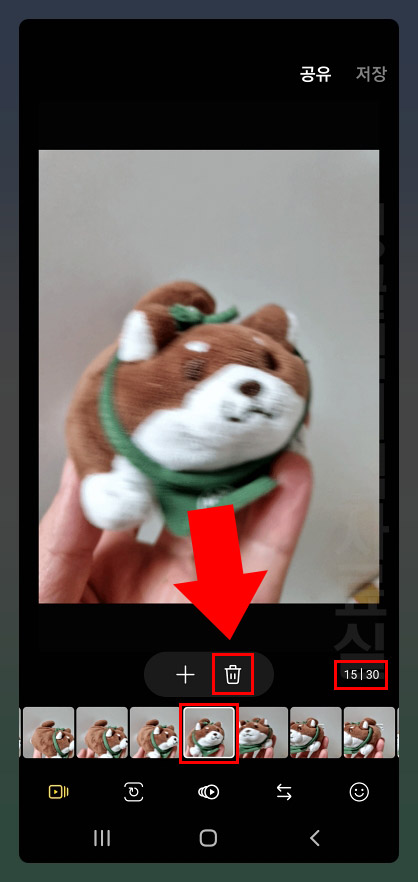
- 30개의 프레임이 15개로 줄어들었습니다. 그대로 저장 버튼을 클릭합니다.
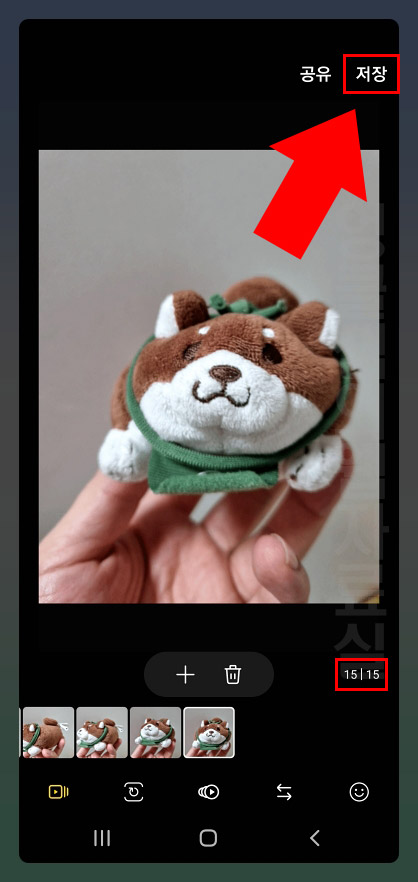
- 수정된 파일은 GIF 폴더에 별도로 저장됩니다. 갤러리 앱에서 GIF 폴더를 찾아보세요.
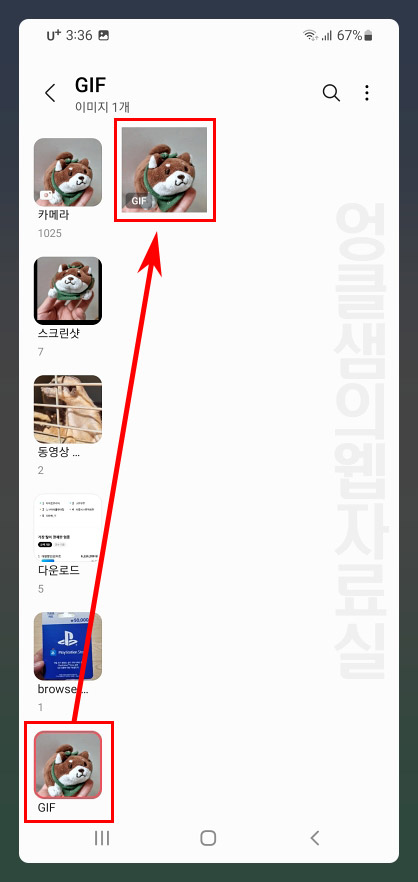
- 편집한 gif 파일 용량을 확인해 보면 4.12MB에서 2.06MB로 정확히 50%가 줄어든 것을 확인하실 수 있습니다.

갤럭시 GIF 용량 줄이기 방법에 대해서 알아보았는데 기본 앱으로 하는 것은 이 정도밖에 없습니다. 그 외 외부 사이트를 이용하는 방법이 있는데 ezgif.com이나 iloveimg.com 등을 이용하시면 프레임 삭제 없이 용량을 줄이실 수 있습니다.





댓글